Dreamweaver mx 2004是目前最好的网页制作软件,简称dw mx 2004或dreamweaver2004。该软件有专业的HTML编辑器。如何使用Dreamweaver mx 2004?相信很多用户可能不知道如何使用Dreamweaver mx 2004,那么统一小编就给大家分享一下Dreamweaver mx 2004的使用教程,一起来看看吧。
Dreamweaver mx 2004 教程:
1. Dreamweaver MX 2004 提供了一个集成工作区,将所有元素放置在一个窗口中。在集成工作区中,所有窗口和面板都集成到一个应用程序窗口中。您可以选择一种适合设计师的布局或适合手工编码员需求的布局。第一次启动Dreamweaver 时,会出现一个工作区设置对话框。
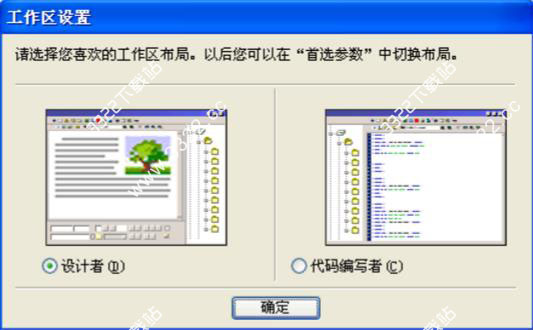
2. 您可以选择工作区布局。如果您是编写代码的新手,请选择一位设计师。如果稍后想要更改工作区,可以使用“编辑”菜单“首选项”对话框切换到不同的工作区。编辑菜单首选项对话框

3、程序主界面如下:

1. 插入栏:包含用于将各种类型的对象(例如图像、表格和图层)插入到文档中的按钮。每个对象都是一段HTML 代码,允许您在插入它时设置不同的属性。例如,您可以通过单击“插入”栏中的“表格”按钮来插入表格。您还可以使用“插入”菜单而不是使用“插入”栏来插入对象。

2. 文档窗口:显示您当前正在创建和编辑的文档
3.属性检查器:用于查看和更改所选对象或文本的各种属性

4. 面板组是按某个标题分组的相关面板的集合。要展开面板组,请单击组名称左侧的展开箭头;要取消停靠面板组,请拖动该组标题栏左边缘的手柄
5. 通过“文件”面板,您可以管理文件和文件夹,无论它们是Dreamweaver 站点的一部分还是远程服务器上的文件和文件夹。文件面板还允许您访问本地磁盘上的所有文件,类似于Windows 资源管理器
4. 各菜单简要说明
1. 文件菜单包括新建、打开、保存、全部保存以及用于查看或对当前文档执行操作的各种其他命令,例如在浏览器中预览和打印代码
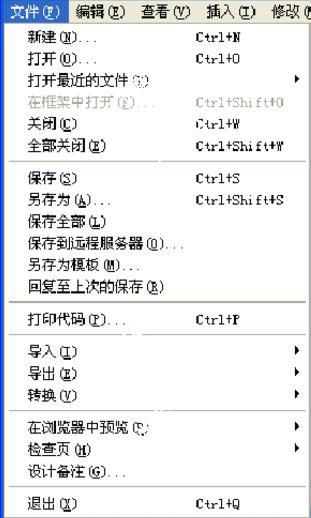
2. 编辑菜单包含选择和搜索命令,例如选择父标签以及查找和替换。编辑菜单还提供对DW 菜单中首选参数的访问
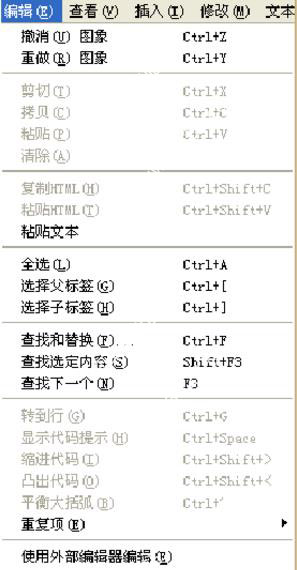
3.视图菜单可以查看文档的各种视图(例如设计视图和代码视图),并且可以显示和隐藏不同类型的页面元素以及DW工具和工具栏
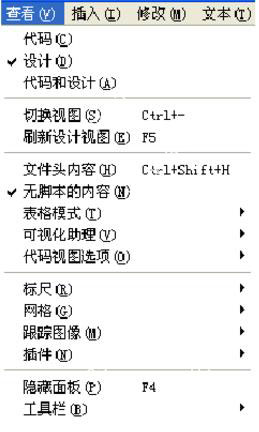
4.“插入”菜单提供了插入栏的替代方法,用于将对象插入到文档中
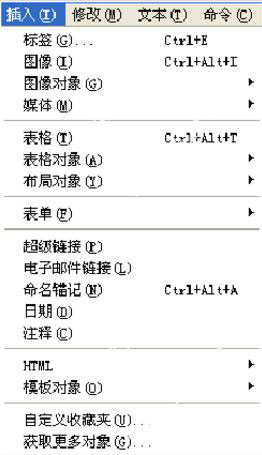
5. 修改菜单允许您更改所选页面元素或项目的属性。使用此菜单,您可以编辑标签属性、更改表格和表格元素以及对库项目和模板执行不同的操作
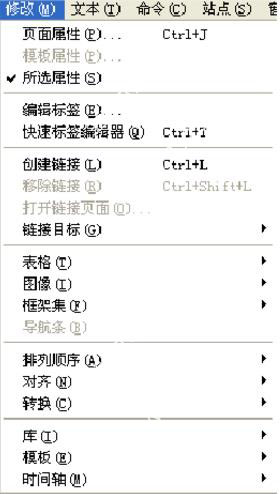
6.文本菜单让您轻松设置文本格式
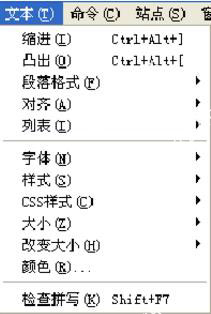
7.命令菜单提供多种命令的访问;包括根据您的格式偏好设置代码格式的命令、创建相册的命令等等
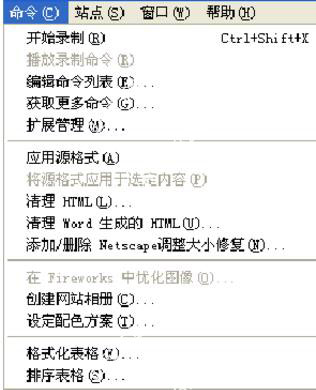
8.站点菜单提供管理站点和上传下载文件的菜单项
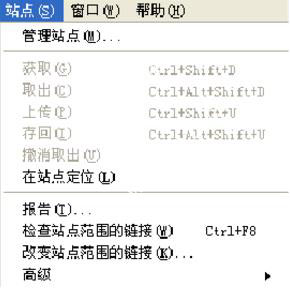
9. 窗口菜单提供对DW 中所有面板、检查器和窗口的访问
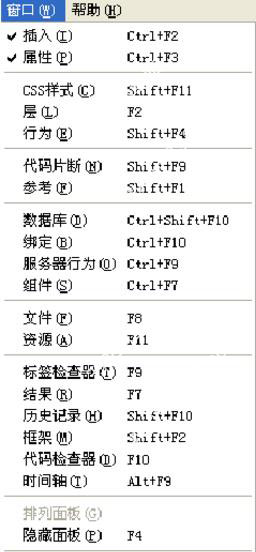
10. 帮助菜单提供对Dreamweaver 文档的访问,包括有关使用Dreamweaver 和创建Dreamweaver 扩展的帮助系统,还包括各种语言的参考资料
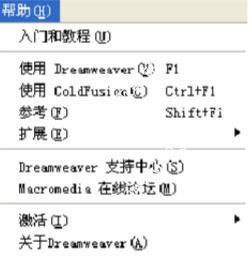
今天的Dreamweaver mx 2004破解版使用图文教程就到这里了。如果您有任何疑问或建议,请在评论区留言进行沟通。








